"Smart Lock" naudojimas automatiniam "Chromebook" atrakinimui su "Android" telefonu

"Chrome Lock" funkcija "Smart Lock" leidžia jums susieti "Chromebook" su "Android" telefonu ir automatiškai jį atrakinti, kai telefonas yra netoliese ir atrakinta.
" Android 5.0 "taip pat turi savo" Smart Lock "funkcijas, kurios leidžia automatiškai atrakinti" Android "telefoną tam tikroje vietoje arba kai tam tikras" Bluetooth "įrenginys yra netoliese.
Ko jums reikės
SUSIJĘS: Naudokite "Smart Lock" 5.0 versijoje "Android" ir niekada nebeatsisiųskite telefono iš naujo namuose
Šiai funkcijai reikia keleto dalykų:
- "Chromebook" su "Bluetooth", kuriame veikia "Chrome" operacinė sistema 40 ar naujesnė. Tai dabar naujausia stabili "Chrome" OS versija, todėl galite ją naudoti, nepaspausdinę į beta programinę įrangą.
- "Android" telefonas su "Bluetooth", kuriame veikia 5.0 ar naujesnės versijos "Android". Tam reikia "Android" telefono su "Lollipop", o "Lollipop" dar nėra labai populiarus. Su "Android" telefonais dirbs tik tai, o ne "Android" planšetiniai kompiuteriai. Taip pat negalėsite naudoti "Android Wear" smartwatch, kad atrakintumėte "Chromebook", nors tai turėtų daug prasmės - tikiuosi, kad tai ateis vėliau.
Jei tenkinsite šiuos reikalavimus, galite lengvai nustatyti "Smart Lock". Šiuo metu tai vis dar yra nauja funkcija, o kai kurie žmonės pranešė apie problemas. Tačiau "Smart Lock" nustatymas nebus užrakintas iš "Chromebook". Net jei jis neveikia arba jūs neturite savo telefono, vis tiek galite prisijungti naudodami savo slaptažodį.
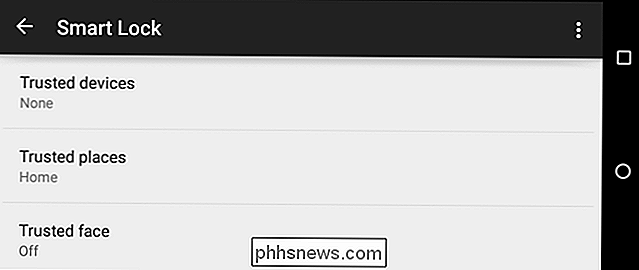
"Smart Lock" nustatymas "Chromebook"
Šią funkciją paprasta nustatyti. Pirmiausia atidarykite "Chrome" skirtuko "Nustatymų" programą spustelėdami meniu mygtuką ir pasirinkdami nustatymus arba spustelėkite "sistemos dėklo" langą apatiniame dešiniajame ekrano kampe ir pasirinkite Parametrai.
Spustelėkite "Rodyti išplėstinius nustatymus" apačioje puslapio ir suraskite skyrių "Smart Lock". Taip pat galite tiesiog įvesti "Smart Lock" į paieškos laukelį "Nustatymų" puslapyje, kad jį iš karto rastumėte.
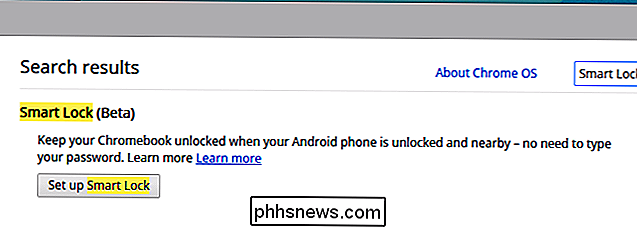
Spustelėkite "Nustatyti" Smart Lock "po" Smart Lock "antraštės. Jūsų "Chromebook" vėl prisijungs prie savo slaptažodžio. Tai neleidžia žmonėms, turintiems prieigą prie "Chromebook", susieti jį su savo telefonais - jie turės žinoti savo slaptažodį, kad susieję jį su telefonu.
Pamatysite, kad vedlys "Pradėk į darbą" pasirodys darbalaukyje. vėl įjunkite.
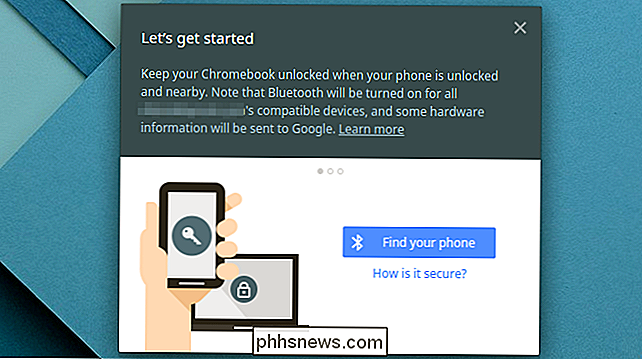
Šis vedlys padės jums atlikti "Smart Lock" nustatymo procesą, dėl kurio "Chromebook" ir jūsų artimiausio "Android" telefono "Bluetooth" būsite įjungti "Bluetooth", jei jis bus išjungtas. Spustelėję mygtuką "Surasti savo telefoną", kai atrakinsite netoliese esantį telefoną, tada spustelėkite mygtuką "Naudoti šį telefoną", kad galėtumėte naudoti šį telefoną.
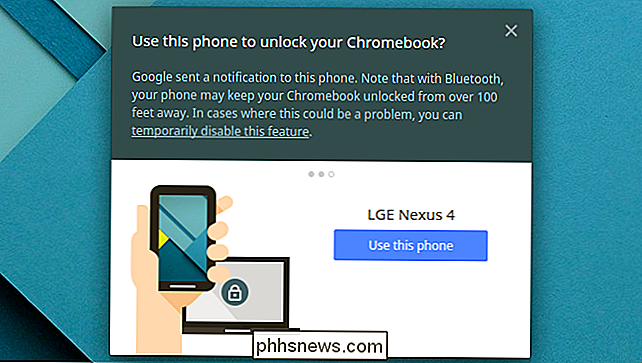
Jums reikės atrakinti telefoną, užtikrinant jo prisijungimą prie tos pačios "Google" paskyros esate prisijungę prie "Chromebook". Telefone pasirodys pranešimo iškylantis langas, kuriame bus žinoma, kad jis yra suporuotas, jei viskas tinkamai veikia.
Kai vieną kartą nustatysite, jūsų telefoną galėsite naudoti norėdami atrakinti bet kurį "Chromebook", į kurį norite prisijungti. Kitaip tariant, ši parinktis sinchronizuojama tarp visų naudojamų "Chromebook" įrenginių.
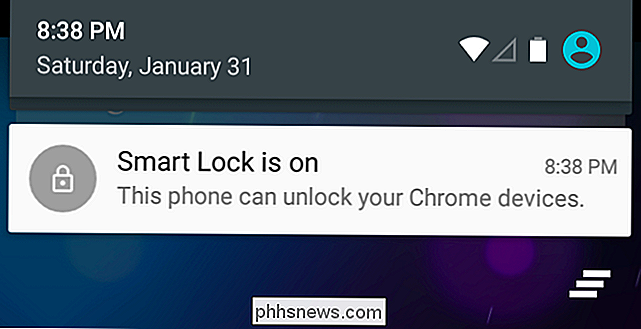
Prisiregistruokite prie "Chromebook" naudodami "Smart Lock".
Su "Smart Lock" įgalinta, kai prisijungsite, "Chromebook" užrakto ekrane pamatysite užrakto piktogramą. . Spustelėkite piktogramą, jei norite prisijungti nepateikus savo slaptažodžio. Tol, kol jūsų išmanusis telefonas yra arti ir atrakintas, automatiškai prisijungsite spustelėjus šį mygtuką. (Turėkite omenyje, kad jūsų išmanusis telefonas turi būti atrakintas tam, kad jis veiktų, taigi jums reikės bent jau atrakinti savo išmanųjį telefoną prieš prisijungdami prie "Chromebook".)
Tačiau "Smart Lock" yra papildoma funkcija, todėl tai nėra privaloma . Jei norėtumėte prisijungti naudodami savo slaptažodį, visada galite tiesiog įvesti šį slaptažodį į prisijungimo ekraną. "Smart Lock" tiesiog prideda kitą, galbūt patogesnį prisijungimo būdą.
Jei norite išjungti "Smart Lock", galite grįžti į "Nustatymų" ekraną ir spustelėti mygtuką "Išjungti" Smart Lock ".
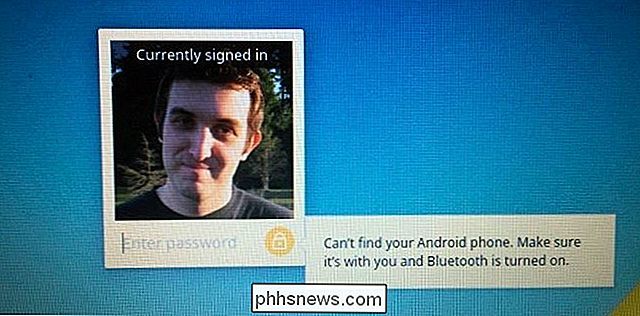
Šis funkcija yra potencialiai naudinga, nors reikalavimas, kad turite atrakinti telefoną ir spustelėti mygtuką, reiškia, kad jis gali būti lėtesnis nei galite tikėtis. Kita vertus, jei aktyviai naudojate atrakintą telefoną prisijungdami prie "Chromebook", jis gali būti greitesnis nei įvesdami slaptažodį.
"Smart Lock" yra savo pirmosiose dienose, ir lengva suprasti, kaip ji gali pagerėti. Įsivaizduokite "Android Wear" laikrodį, kuris automatiškai išsijungė, kai jį dėvėjote, ir įsivaizduokite, kad žiūrėti automatiškai prisijungs prie "Chromebook", nespustelėsite nieko. Tai tokia integracija, kurią galime tikėtis ateityje, ir tai pirmas žingsnis.

Kaip išjungti SSID transliavimą belaidžiu maršrutizatoriumi
Paprastai, kai jūs perkate bevielį maršrutizatorių ir įjunkite jį, visiškai nėra jokios apsaugos. Dauguma jų dirba tiesiai iš dėžutės su tik numatytojo slaptažodžio nustatymu, nešifruodami duomenų, nenaudokite tinklo raktų ir viešai skelbiat SSID. Jei radote šį straipsnį, tikriausiai bandote išsiaiškinti, kaip padaryti belaidį tinklą saugesnį.Vienas paprastas būdas, ku

Kaip pritaikyti "Galaxy S7 Edge" krašto ekraną
Nors "Samsung Galaxy S7 Edge" išlenktos šoninės plokštės gali atrodyti kaip beprasmiška funkcija kai kuriems, tai iš tikrųjų yra labai naudingas ir universalus įrankis. "Edge" telefonuose yra daugiau prasmės nei standartinis "plokščias" ekranas, nes jis iš esmės lieka ne taip, kaip to reikia. Galimybė pritaikyti šią sritį yra tiesiog tortas, o "Samsung" įtraukė keletą tikrai naudingų tweaks.



